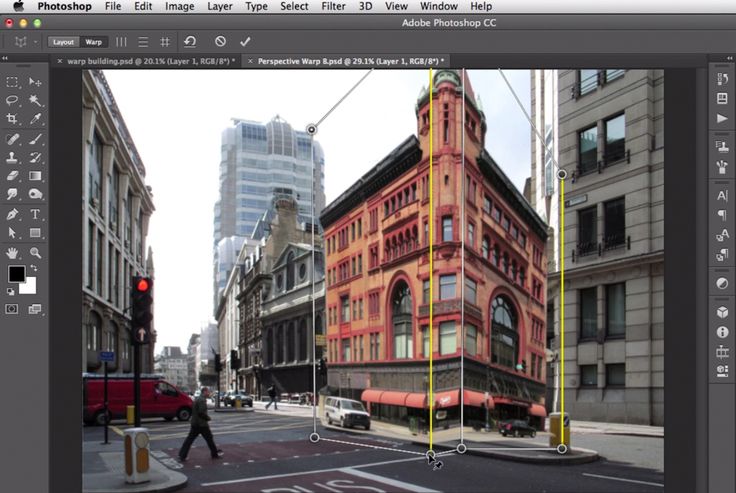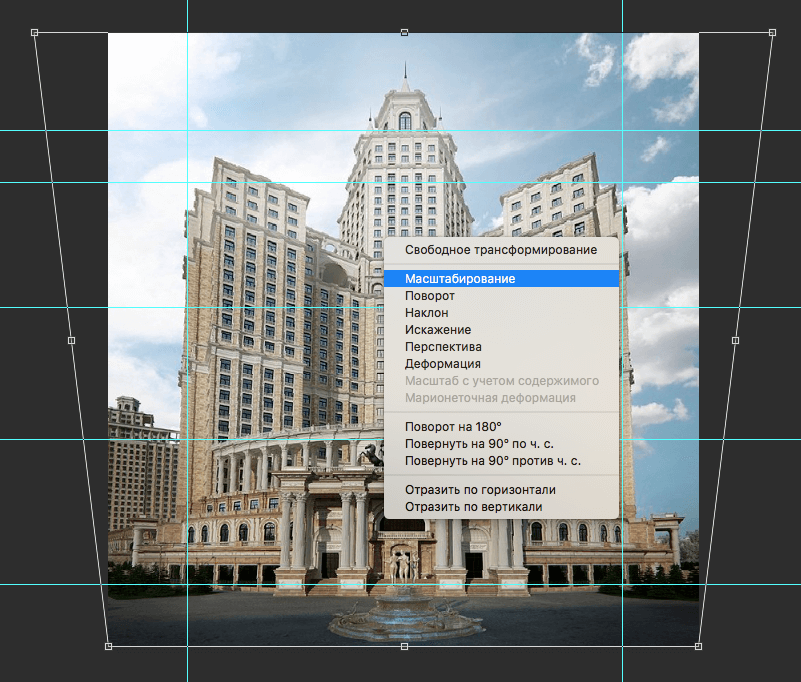Деформация перспективы в фотошопе: 3 простых способа исправить перспективу в Photoshop | Урок | Фото, видео, оптика
3 простых способа исправить перспективу в Photoshop | Урок | Фото, видео, оптика
Перспектива в фотографии — это приём, который передаёт ощущение пространства, «воздуха» на снимке. Если перспектива удачная, фотография кажется объёмной. Мы легко считываем передний, средний и дальние планы, а изображённое на снимке как бы «уходит в даль».
Правильная перспектива делает снимок более эффектным и реалистичным. Но при использовании специфической оптики (например, сверхширокоугольного объектива), неподходящего угла съёмки или расстояния камеры до объекта, линии на фотографии могут искажаться. Например, здание начинает «заваливаться» на зрителя или — наоборот — неправдоподобно сужаться кверху, а тело модели непропорционально вытягивается.
Из-за специфики локации, фотооборудования или условий съёмки не всегда возможно исправить искажения перспективы фотоаппарата, просто переделав кадр. Поэтому мы собрали для вас три простых способа, как быстро исправить перспективу в Photoshop.
На фотографии слева здание «заваливается» назад, стремясь сузиться в верхней точке / Иллюстрация: Елизавета Чечевица, Фотосклад.Эксперт
Как исправить перспективу в Adobe Camera Raw
Adobe Camera Raw или ACR — программа для конвертации RAW-фотографий в Photoshop. Она автоматически открывается, когда вы перекидываете RAW-снимки на обработку в Photoshop. Уже здесь можно быстро и корректно исправить перспективу на фото. Это также удобно, если вы обрабатываете репортаж или съёмку, которую не планируете дальше ретушировать в Photoshop.
Исправление перспективы RAW-файла в ACR
1. Откройте RAW-снимок в Adobe Camera Raw.
Для этого выбранный файл достаточно подхватить и перетащить на окно уже открытого Photoshop. Второй вариант — зайти в меню Файл / File и выбрать команду Открыть / Open, либо нажмите горячие клавиши Ctrl + O.
Инструмент Трансформирование в CC 2020 / Иллюстрация: Елизавета Чечевица, Фотосклад. Эксперт
Эксперт
После этого фотография автоматически откроется в ACR.
2. На верхней панели ACR найдите Инструмент Трансформирование / Transform Tool. В Photoshop CC 2022 инструмент называется Геометрия / Geometry и находится в списке справа. Активировать инструмент быстро можно нажатием клавиш Shift + T.
Инструмент Геометрия / Geometry в Photoshop CC 2022 / Иллюстрация: Елизавета Чечевица, Фотосклад.Эксперт
Инструмент Геометрия / Geometry или Трансформирование / Transform в Adobe Camera RAW
Панель инструментов Трансформация/Геометрия / Иллюстрация: Елизавета Чечевица, Фотосклад.Эксперт
Инструмент состоит из двух частей:
- Режимы Выравнивание
Это пять сеток, по которым корректируется перспектива:
1. Авто. Программа сама корректирует перспективу.
2. Уровневая. Корректирует перспективу по горизонтальным направляющим.
3.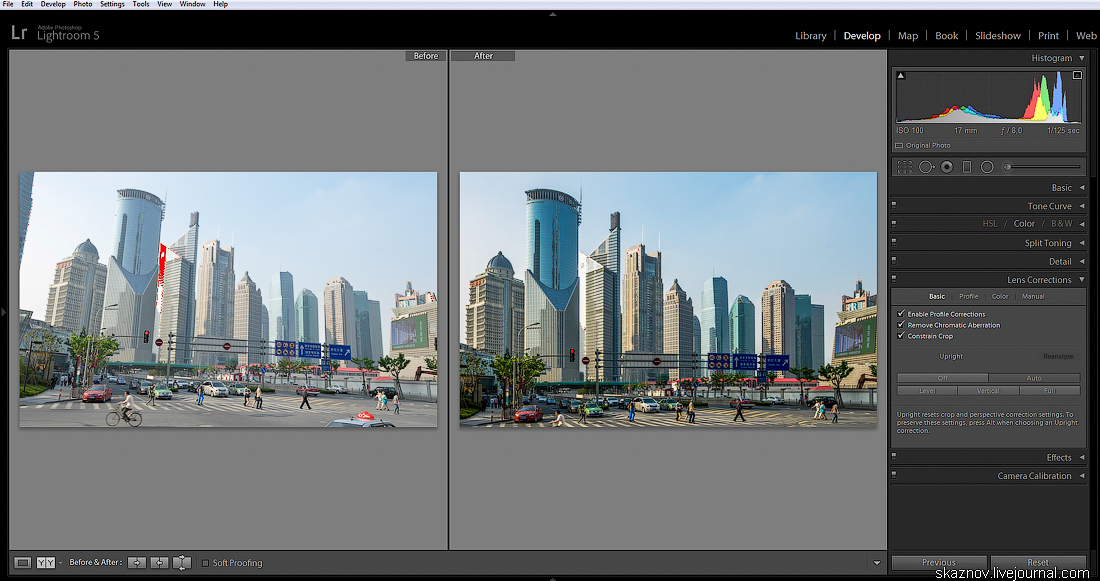 Вертикальная. Применяет и уровневую и вертикальную коррекции перспективы.
Вертикальная. Применяет и уровневую и вертикальную коррекции перспективы.
4. Максимум. Выправляет перспективу и по вертикали и по горизонтали.
5. Направляющие. Вы можете сами провести вертикальную и горизонтальную линии, по которым будет происходить коррекция.
Для этих режимов нет универсальных рекомендаций — для каждой конкретной фотографии может подойти свой вариант.
- Ползунки, по которым перспективу можно выправить самостоятельно.
Можно применять их после режимов выравнивания или вместо них.
6. Выравнивание по вертикали
7. Выравнивание по горизонтали
8. Поворот холста
9. Изменение соотношения сторон
10. Масштаб. Можно применить его в том случае, если снимок в результате коррекций уменьшился и на холсте появились пустые области.
11. Смещение по X и смещение по Y. Ползунки позволяют сдвигать снимок влево и вправо, а также вниз и вверх. Эти коррекции также могут понадобиться, если на холсте появились пустые области.
- Дополнительные кнопки инструмента:
12. Отмены всех трансформации
13. Сетка. Создаете частую сетку, по которой удобно вручную корректировать перспективу.
Как исправить перспективу jpeg-фотографии в ACR
Любой JPEG можно открыть в ACR. Рассказываем, как это сделать:
1. Откройте нужный JPEG в Photoshop.
2. Создайте дубликат слоя. Для этого нажмите правой кнопкой мыши и выберете команду Дубликат слоя или нажмите горячую клавишу Ctrl + J.
3. Кликните мышью по получившейся копии. После зайдите в меню Фильтр — Фильтр Camera Raw.
Обязательно следите за тем, на каком слое стоите. Важно, чтобы оригинал всегда оставался нетронутым / Иллюстрация: Елизавета Чечевица, Фотосклад.Эксперт
4. Перейдите в инструмент Трансформация (в Photoshop CC 2022 — Геометрия).
5. После коррекции перспективы нажмите готово или Enter. ACR закроется и к копии слоя применятся изменения.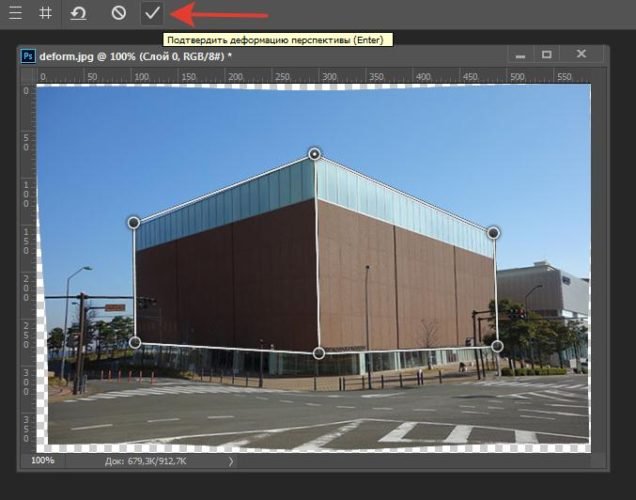
Фильтр Коррекция дисторсии / Lens Correction
Исправление перспективы в Photoshop возможно без перехода в фильтр ACR. Для этого можно использовать функцию Коррекция дисторсии / Lens Correction, которая исправляет искажения объектива.
1. Откройте файл в Photoshop.
2. Перейдите в меню Фильтр / Filtr — Коррекция дисторсии / Lens Correction.
3. В фильтре есть инструменты для автоматической коррекции, но нас интересует вкладка Заказная / Custom.
4. Внизу найдите блок Перспектива / Transform и ползунки По Вертикали / Vertical Perspective и По Горизонтали / Horizontal Perspective.
Если включить сетку, выравнивать перспективу станет проще / Иллюстрация: Елизавета Чечевица, Фотосклад.Эксперт
Помимо перспективы в фильтре Коррекция дисторсии / Lens Correction можно удалить хроматические аберрации, виньетку и геометрические искажения, которые возникают из-за особенностей конструкции объективов.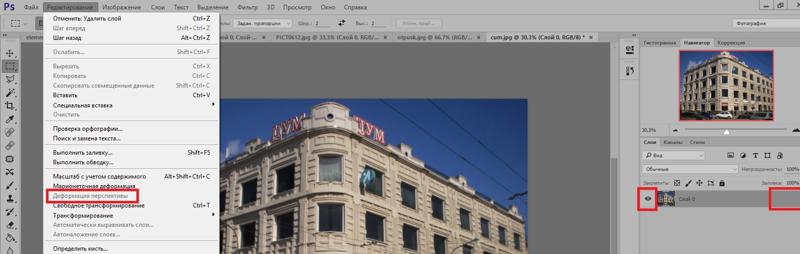
Инструмент Свободное трансформирование / Free Transform
Инструмент подойдёт и для коррекции перспективы всего снимка, и для коррекции отдельных слоёв, если вы делаете коллаж. Принципы работы в обоих случаях одинаковы.
1. Откройте файл и сделайте дубликат слоя (Ctrl + J).
2. Кликните левой кнопкой мыши по созданной копии слоя, чтобы выбрать его.
3. Зайдите в меню Редактирование / Edit — Свободное трансформирование / Free Transform.
Нажмите горячие клавиши Ctrl + T, чтобы включить функцию Свободное Трансформирование, не заходя в меню программы / Иллюстрация: Елизавета Чечевица, Фотосклад.Эксперт
Вокруг изображения появится рамка. Теперь вы можете сдвигать дубликат слоя, растягивать его, уменьшать и выправлять перспективу.
4. Чтобы использовать свободное трансформирование в Photoshop для коррекции перспективы, кликните правой кнопкой мыши. В выпадающем меню найдите кнопку Перспектива / Perspective.
Экспериментируйте! В некоторых ситуациях для коррекции искажений подойдёт функция Искажения / Distrort / Иллюстрация: Елизавета Чечевица, Фотосклад.Эксперт
5. Сдвигайте изображение, подхватывая его левой кнопкой мыши за углы, чтобы исправить перспективу.
Абсолютно нормально, что после исправления перспективы холст меняется так, что картинку нужно обрезать. Она меняется в размерах и из-за этого становится виден исходный слой, как на этой иллюстрации / Иллюстрация: Елизавета Чечевица, Фотосклад.Эксперт
Чтобы выравнивать перспективу было проще, зайдите в меню Просмотр / View — Показать / Show — Сетку / Greed. После этого на фотографии появится мелкая сетка с горизонтальными и вертикальными направляющими.
Теперь достаточно совместить вертикальные или горизонтальные линии фотографии с вертикальными или горизонтальными линиями сетки. После коррекции зайдите в Просмотр / View — Показать / Show — Сетку / Greed, чтобы отключить направляющие.
Читайте также:
Фишки Camera Raw, о которых вы не знали
Гайд по кривым: как обработать фотографию самым мощным инструментом Photoshop
PhotoshopSunduchok — Исправление перспективы
Автор: Сергей Бунин. Дата публикации: . Категория: Обработка фотографий в фотошопе.
В этом уроке представлена работа инструмента «Деформация перспективы» в программе Photoshop CC 2015.
Данный инструмент впервые появился в версии Creative Cloud программы Photoshop.
С помощью данного инструмента можно решить проблему, которая появляется при съемке высотных сооружений, когда нет возможности, отдалится на достаточное расстояние, тогда на снимке объекты получаются заваленными и сходящимися вверху друг к другу.
Для того чтобы начать работать с инструментом «Деформация перспективы» прежде надо проверить несколько настроек, т.к. изначально инструмент может быть неактивным. В меню на вкладке «Редактирование» заходим в «Настройки» и выбираем «Производительность».
В меню на вкладке «Редактирование» заходим в «Настройки» и выбираем «Производительность».
Появляется окно «Установки» с настройками производительности программы Photoshop.
Работа «Деформация перспективы» требует как минимум 512 МБ оперативной памяти, поэтому распределите объем оперативной памяти с помощью настройки «Использование памяти».
Инструмент также требует для себя использование графического процессора, для этого необходимо поставить галочку напротив пункта «Использовать графический процессор». В дополнительных настройках графического процессора также необходимо установить галочку напротив функции «Использовать графический процессор для ускорения вычисления». Если Вы имеете не интегрированную видеокарту, то рекомендуется также задействовать функцию «Использовать Open CL». Нажимаем «Ок», чтобы подтвердить все эти настройки.
Начнем исправлять перспективу.
Как обычно первым делом создаем копию слоя, с которым будем работать.
Теперь необходимо сконвертировать наш слой в смарт-объект, для возможных впоследствии изменений настроек. Правой кнопкой мышки (ПКМ) кликаем по копии слоя «Слой 1» и в выпадающем списке выбираем пункт «Преобразовать в смарт-объект».
Идем в меню «Редактирование» и выбираем пункт «Деформация перспективы».
Если Вы впервые работаете с этим инструментом, то в окне просмотра у Вас высветится окно «Шаг 1 из 2» содержащее краткое объяснение первого шага работы с инструментом.
Процесс работы вообще делится на два этапа. В первом – строится макет каркаса, во втором – осуществляется деформация (исправление).
Для создания макета сначала необходимо создать простой четырехугольник. Обратите внимание, чтобы кнопка «Макет» на панели инструмента была активна. Наведем маркер на один из углов какого-либо объекта на изображении и, зажав левую кнопку мышки, потянем его в одну из сторон, получая при этом отображение четырехугольной области с вспомогательными направляющими внутри.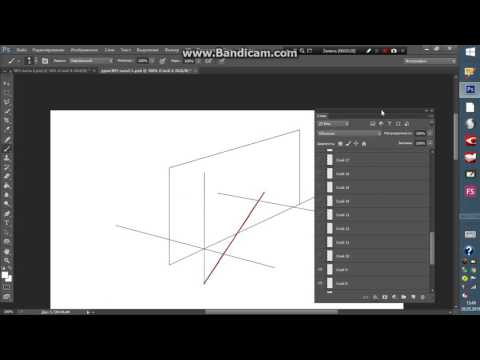
Перемещая узловые точки, расположенные на углах, добиваемся совпадения трех сторон нашего четырехугольника с тремя линиями периметра одной из граней объекта на изображении. Порой для этого необходимо узловые точки уводить за пределы изображения, так что возможно Вам придется уменьшить масштаб в окне отображения, зажав клавишу Ctrl и не отпуская ее кратковременно нажать клавишу « — » (минус).
Если при установке точки на угол Вы испытываете трудности, можно увеличить масштаб отображения, зажав клавишу Ctrl и не отпуская ее кратковременно несколько раз нажать клавишу « + » (плюс). Кликнув ЛКМ по узловой точке, которую хотите точно совместить с углом, на ней появиться черная точка, т.е. данный узел становится активным. Далее с помощью клавиатурных кнопок со стрелками подгоняете точку на угол.
Надо быть при этом внимательными, т.к. вспомогательные направляющие внутри области четырехугольника, должны так же быть максимально параллельными линиям или повторять их рисунок внутри нашего объекта. Чем лучше и качественнее Вы сделаете этот каркас, тем проще Вам будет в дальнейшем.
Чем лучше и качественнее Вы сделаете этот каркас, тем проще Вам будет в дальнейшем.
Продолжаем, создаем второй четырехугольник на второй гране объекта. Если в процессе растягивания второго четырехугольника при приближении одной его из сторон к какой-либо стороне первого, они подсветятся голубым цветом, то это значит, что они «склеятся».
После того как рядом лежащие стороны четырехугольников поменяли свой цвет на голубой, мы можем отпустить ЛКМ и в итоге получим следующее.
Далее опять аккуратно совмещаем три стороны второго четырехугольника (одна из них уже получилась подогнанной) с тремя сторонами периметра второй грани нашего объекта. При этом не забываем про внутренние вспомогательные линии.
То же самое делаем – строим каркас для второго объекта.
При построении каркаса есть некоторые возможности. Если мы возьмемся за одну из сторон четырехугольника, подведя к ней маркер, и зажав ЛКМ, потянем в сторону, то область будет просто растягиваться, увеличивая площадь четырехугольника.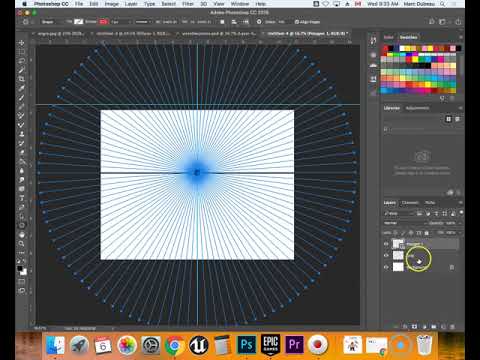 Длина стороны, за которую мы будем тянуть останется без изменения.
Длина стороны, за которую мы будем тянуть останется без изменения.
Если же растягивать четырехугольник, взявшись за одну из сторон и при этом зажать клавишу Shift, то область растягивается при этом, как бы увеличивая (продлевая) перспективу грани объекта.
Каркас с имеющейся перспективой готов!
Переходим к процессу деформации перспективы. Для этого на панели инструмента, нажимаем кнопку «Деформация».
Появляется новое окно «Шаг 2 из 2» с кратким объяснением второго шага работы с инструментом.
Внутри четырехугольников пропадают вспомогательные направляющие, узловые точки становятся черного цвета.
Для исправления перспективы надо ухватиться за один из уголков каркаса, потянуть в нужную сторону, и все что находится внутри определенного четырехугольника, последует за ним, изменяя изображение.
Все работает достаточно просто.
Попытка выправить все вручную займет определенное время, но есть еще более простой и надежный способ. Мы можем зажать клавишу Shift, подвести маркер к одной из линии, и когда она станет желтого цвета кликнуть по ней ЛКМ. Линия станет горизонтальной или вертикальной в зависимости от ее ориентации.
Мы можем зажать клавишу Shift, подвести маркер к одной из линии, и когда она станет желтого цвета кликнуть по ней ЛКМ. Линия станет горизонтальной или вертикальной в зависимости от ее ориентации.
Желтые линии становятся зафиксированными, т.е. привязанными к своей ориентации и размеру. Теперь перемещать их можно взявшись за любой ее край. Если захотите убрать фиксацию, необходимо опять зажать клавишу Shift и кликнуть ЛКМ по желтой линии.
Если в каркасе много, например вертикальных линий, и чтобы не кликать по каждой из них, можно на панели инструмента нажать на иконку с вертикальными линиями и все вертикально ориентированные линии примут вертикальное положение автоматически.
Также есть кнопка для автоматической ориентации горизонтальных линий.
Правее от этих кнопок есть еще одна, которая совмещает функции автоматического выравнивания и по вертикали и по горизонтали.
Если работа автоматики Вас не устроила можно повторно кликнуть на выбранную Вами первоначально иконку.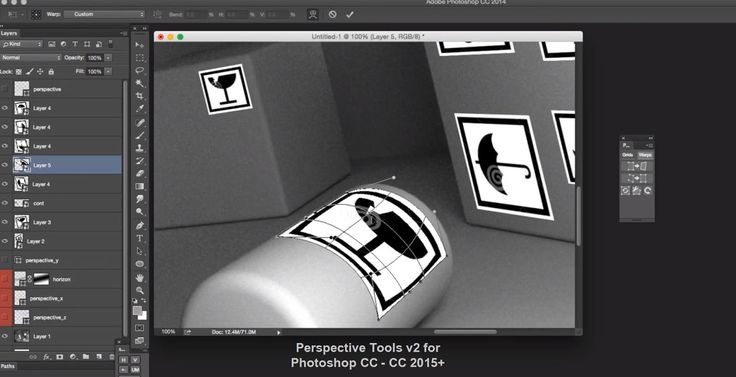
Нажав на кнопку «Макет» можно перейти снова в режим создания и коррекции каркаса.
На панели инструмента присутствуют еще три кнопки.
Как вы уже заметили то, что ограничено нашим каркасом, исправляется в соответствии с нашими настройками, а все остальное искажается, произвольно учитывая взаимные деформации. Поэтому после применения инструмента требуется кадрирование изображения с помощью инструмента «Рамка».
С помощью инструмента «Деформация перспективы» можно не только корректировать перспективу, но Вы сможете и полностью изменить ее. Если зажать клавишу Shift и кликнуть ЛКМ по центральной линии объекта, схватившись за один из уголков, потянув его в сторону можно изменить угол, под которым был сделан снимок. Также можно изменять даже высоту объектов.
Для сравнения До и После можно зажать клавишу Alt и пощелкать по глазику слоя «Фон».
Обязательно попробуйте работу этого инструмента.
Приятных творческих успехов!
Если Вы не хотите пропустить интересные уроки по обработке фотографий — подпишитесь на рассылку.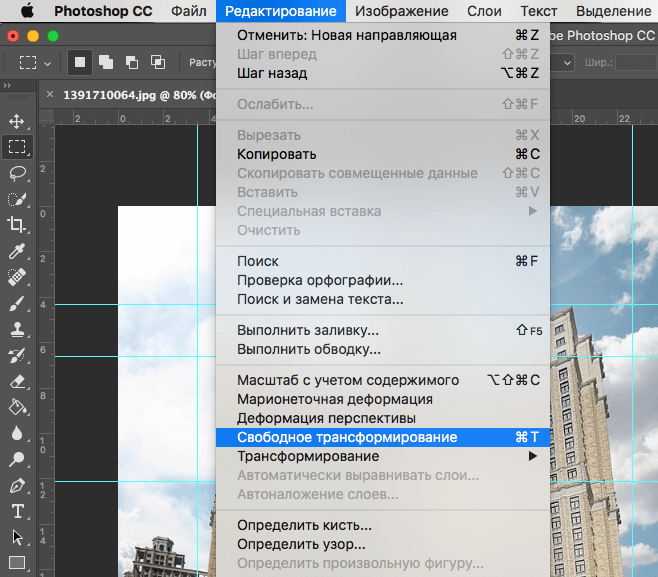
Форма для подписки находится ниже.
Временно закрыто комментирование для гостей, нужна обязательная регистрация, ввиду засилья спамботов.
зарегистрируйтесь на сайте, что бы оставлять комментарии!
Как использовать деформацию перспективы в Photoshop (7 шагов)
С помощью инструмента «Деформация перспективы» вы можете полностью контролировать перспективу своих фотографий, поскольку этот инструмент создан специально для архитектурной фотографии и других изображений, связанных со зданиями, где искажение перспективы часто необходимо исправлять.
Но вы также можете использовать его для управления перспективой при композитном редактировании, фотосъемке товаров и т. д.
Я работаю с Adobe Photoshop более пяти лет и имею сертификат Adobe Photoshop. В этой статье я научу вас использовать деформацию перспективы в Adobe Photoshop.
Содержание
- Ключевые выводы
- Как использовать инструмент «Деформация перспективы» в Photoshop
- Заключительные мысли
Основные выводы
- «Реалистичные» и очень сюрреалистичные искажения перспективы Инструмент — отличный способ улучшить ваши изображения.

- Этот инструмент отлично подходит для кривых изображений или прямых изображений, которые необходимо изменить под другим углом.
Как использовать инструмент «Деформация перспективы» в Photoshop
Подготовьте изображение, которое вы хотите использовать, на экране с помощью последней версии Adobe Photoshop. Я бы также посоветовал преобразовать ваше изображение в смарт-объект, если это еще не сделано, а затем выполнить следующие шаги, чтобы использовать Perspective Warp в Photoshop.
Шаг 1: Начните с выбора Layer > Duplicate Layer в меню Layers в Photoshop, чтобы дублировать фоновый слой.
Затем выберите Преобразовать в смарт-объект , щелкнув правой кнопкой мыши дубликат слоя.
Шаг 2: Перейдите к Редактировать > Деформация перспективы , вы можете включить деформацию перспективы. Это представит новую рабочую область (и вы можете получить всплывающее окно с инструкциями, которые вы можете прочитать, а затем закрыть).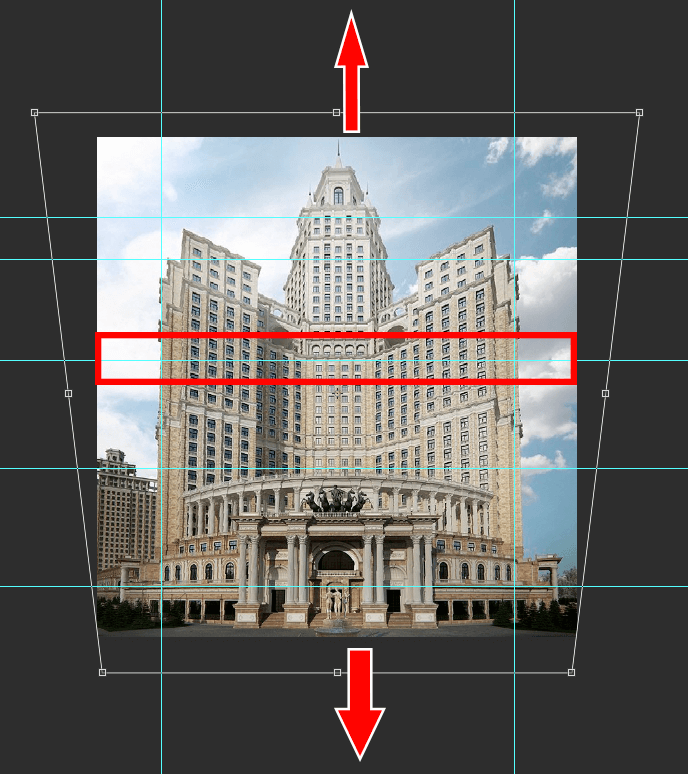
Шаг 3: Вы увидите, что в меню панели инструментов есть два варианта: Деформация и Макет . Макет следует выбирать при первом открытии инструмента «Деформация перспективы». Это режим, который вы будете использовать для рисования четырехъядерных сеток.
Шаг 4: Щелкните и перетащите указатель по холсту, чтобы создать четырехугольник. Просто создайте одну сетку, затем отпустите мышь. Конечный продукт должен выглядеть примерно так:
Вам пока не нужно сопоставлять сетку с предметом, потому что вы можете сделать это на следующем этапе.
Шаг 5: Общая форма четырехугольника может быть изменена путем нажатия и перетаскивания маркеров сетки. Идея состоит в том, чтобы выровнять четырехугольник с границами объекта, которым вы хотите управлять.
Шаг 6: Как только ваши четырехугольники будут готовы, перейдите от Layout к Warp в меню Perspective Warp или вы можете использовать сочетание клавиш W .
Нажав на значки в верхней панели, вы можете выбрать один из вариантов автокоррекции. Если нет, вы можете вручную изменить перспективу, щелкнув и перетащив четырехугольники.
При необходимости нажмите клавишу L , чтобы вернуться в режим макета. Когда закончите, нажмите . Введите на клавиатуре или нажмите на галочку.
Шаг 7: Вот и все! Теперь ваше изображение должно быть искажено и выглядеть более реальным. Если после этой манипуляции по краям кадра остаются пустые области, либо обрежьте изображение, чтобы избавиться от них, либо используйте инструмент «Заливка с учетом содержимого», чтобы заполнить их.
Совет: изображение для деформации, просто повторите тот же процесс на фотографии еще раз, чтобы добавить четырехугольник.
Заключительные мысли
Инструмент «Деформация перспективы» в Photoshop — отличный инструмент для того, чтобы любой изогнутый край снова выглядел прямым, даже если конечный эффект не всегда может быть значительным улучшением.
Деформация перспективы — очень простой процесс, которому может научиться каждый. Это действительно отличный инструмент, если ваши исходные изображения немного перекошены или не такие прямые или изогнутые, как вам хотелось бы. Кроме того, искажение перспективы действительно может изменить внешний вид фотографии, чтобы привлечь внимание зрителя к определенной области.
Есть вопросы об искажении перспективы в Photoshop? Оставьте комментарий и дайте мне знать.
Об Али Уолтерс
Как графический дизайнер, который ежедневно использует весь пакет Adobe Suite, я вдохновляюсь Photoshop, тем более что я сертифицирован Adobe и чаще всего использую его для графики и веб-дизайна изображений.
Почему я не могу использовать деформацию перспективы в Photoshop?
Последнее обновление: 23 сентября 2022 г., 23:39
Perspective Warp — это инструмент Photoshop, который позволяет изменять перспективу изображения.
Однако вы не можете использовать Perspective Warp для каждого изображения. Инструмент работает только с определенными типами изображений, да и то не всегда работает идеально. Вот подробнее, почему вы не можете использовать деформацию перспективы на каждом изображении, и как заставить ее работать, когда она работает.
Что такое перспективная деформация?
Инструмент находится в меню «Правка» в разделе «Преобразование» > «Деформация перспективы». Чтобы использовать его, вам сначала нужно выбрать объект на вашем изображении с помощью инструмента Marquee Tool или Lasso Tool. Затем вы нажимаете на меню «Правка» и выбираете «Преобразование» > «Деформация перспективы».
Над вашим изображением появится сетка, и вы можете щелкнуть и перетащить углы сетки, чтобы изменить перспективу объекта. Когда вы закончите, вы нажмете галочку на панели параметров, чтобы применить изменения.
Почему нельзя использовать перспективную деформацию для каждого изображения
Деформация перспективы работает только с определенными типами изображений. Инструмент предназначен для изображений, которые имеют прямые линии и плоские поверхности. Если на вашем изображении нет прямых линий или плоских поверхностей, Perspective Warp не сможет изменить перспективу.
СОВЕТ ПРОФЕССИОНАЛА: Если вы планируете использовать Perspective Warp в Photoshop, имейте в виду, что этот инструмент имеет некоторые ограничения. Например, его можно использовать только с определенными типами файлов, и он может не работать должным образом с некоторыми изображениями. Кроме того, имейте в виду, что результаты Perspective Warp не всегда идеальны, и вам может потребоваться внести некоторые коррективы в изображение после использования этого инструмента.
Кроме того, Perspective Warp хорошо работает только с изображениями, снятыми с одной точки обзора. Если ваше изображение было снято с нескольких точек обзора (например, изображение, сшитое из нескольких фотографий), деформация перспективы может работать неправильно.
Как заставить перспективную деформацию работать
Если у вас есть изображение, которое соответствует критериям Perspective Warp, вы можете сделать несколько вещей, чтобы повысить шансы на его правильную работу. Во-первых, убедитесь, что ваш объект имеет четко очерченные края. Инструмент использует эти ребра для расчета новой перспективы, поэтому, если они не определены четко, результаты могут быть неточными.
Во-вторых, попробуйте использовать изображение с более высоким разрешением. Инструмент лучше всего работает с изображениями с большим количеством пикселей, поэтому изображение с более высоким разрешением даст лучшие результаты, чем изображение с более низким разрешением.
Наконец, рассмотрите возможность использования другой программы, если Perspective Warp работает неправильно. Существуют и другие программы (такие как Adobe After Effects), которые предлагают больший контроль над изменением перспективы, и они могут дать вам результаты, которые вы ищете.